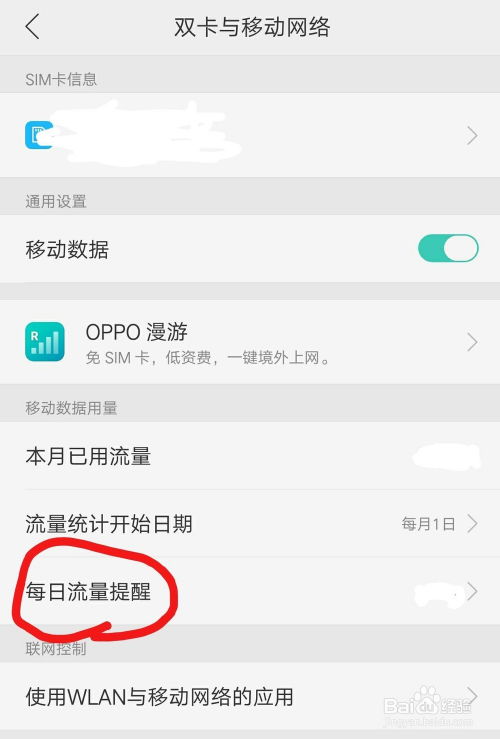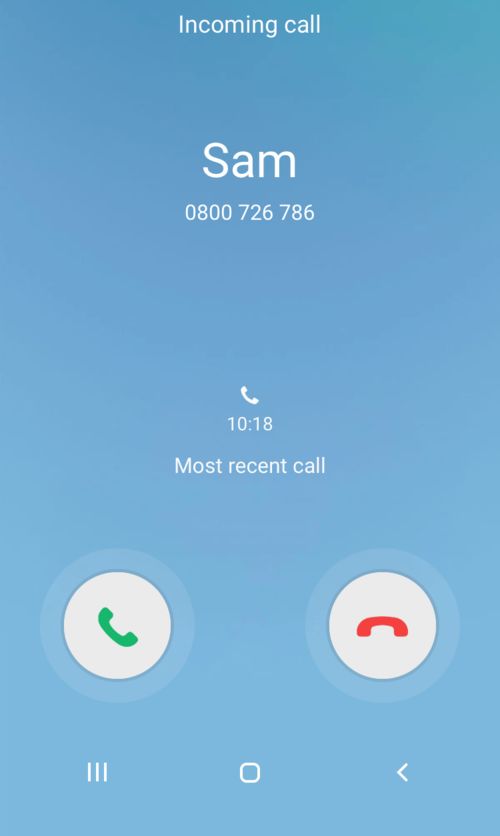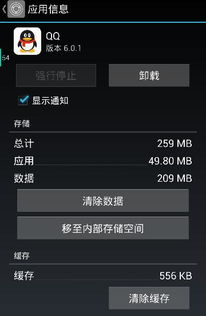Win10 1903文件夹路径显示不全,该怎么办?
时间:2023-05-08 来源:网络 人气:
众所周知,win10在近几年的更新中,对于文件管理方面进行了一系列的优化和改进。然而,在使用win101903版本时,许多用户发现一个问题:文件夹标题栏并不能完整地显示路径。这个问题给用户带来了不便win101903怎么让文件夹标题栏显示完整路径,那么该如何解决呢?本文将为大家介绍一些实用的方法。
方法一:使用“选项”菜单
首先,我们打开我们需要查看完整路径的文件夹。然后,在菜单栏中点击“查看”选项卡,找到并点击“选项”按钮。接着,在弹出的窗口中选择“查看”选项卡,在其中找到“在标题栏上显示完整路径”这一选项并勾选即可。
方法二:修改注册表
韵达拒收显示已拍照签收_win101903怎么让文件夹标题栏显示完整路径_申通快递单号查询跟踪显示进度
如果你不愿意通过上述方法来修改文件夹标题栏显示方式,还可以通过修改注册表来实现。具体操作如下:
1.按下Win+R快捷键,输入regedit并回车进入注册表编辑器。
win101903怎么让文件夹标题栏显示完整路径_申通快递单号查询跟踪显示进度_韵达拒收显示已拍照签收
2.在左侧导航栏中找到HKEY_CURRENT_USER\Software\Microsoft\Windows\CurrentVersion\Explorer\CabinetState这个键值,双击打开。
3.在右侧窗口中找到名为FullPath的键值,双击打开并将数值数据改为1。
申通快递单号查询跟踪显示进度_韵达拒收显示已拍照签收_win101903怎么让文件夹标题栏显示完整路径
4.关闭注册表编辑器win101903怎么让文件夹标题栏显示完整路径,重新打开文件夹即可看到修改后的效果。
方法三:使用第三方软件
韵达拒收显示已拍照签收_win101903怎么让文件夹标题栏显示完整路径_申通快递单号查询跟踪显示进度
如果你觉得以上两种方法操作过于繁琐,还可以使用一些第三方软件来实现。这里推荐一款名为QTTabBar的免费软件。它可以为Windows资源管理器增加一些有用的功能,其中就包括在标题栏上显示完整路径。具体操作如下:
1.下载并安装QTTabBar软件。
申通快递单号查询跟踪显示进度_韵达拒收显示已拍照签收_win101903怎么让文件夹标题栏显示完整路径
2.打开Windows资源管理器,在菜单栏中找到“查看”选项卡,点击“选项”按钮。
3.在弹出的窗口中选择“QTTabBar选项”,勾选“在标题栏上显示完整路径”选项并保存。
以上就是win101903版本下让文件夹标题栏完整显示路径的三种方法,希望对大家有所帮助。如果你还有其他好用的方法,欢迎在评论区分享哦!
游戏:最近推出了一款名为《天涯明月刀》的多人在线游戏,该游戏以中国古代武侠为背景,画面唯美细腻,玩法丰富多样。快来下载体验吧!
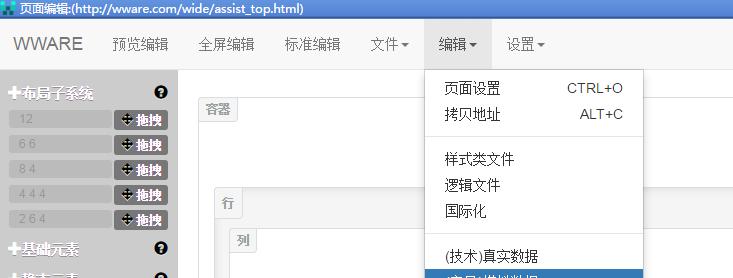
相关推荐
教程资讯
教程资讯排行